- A A szerver végrehajtása nem sikerült az Asus Fan Control Service hibája egy Windows frissítés után vagy egy rendszerleíró adatbázis tisztító szoftver futtatásakor jelenik meg.
- Próbálja meg eltávolítani, majd újratelepíteni az AI Suite szoftvert, mert a probléma azonnal megszűnik.
- Ha nem sikerül megszabadulnia a programtól, használjon egy dedikált eltávolító programot, amely ezt biztonságosan és automatikusan megteszi.
- A rendszerleíró adatbázis javításával ez a probléma kiküszöbölhető, de ez három lépésből áll, ezért kövesse szorosan.

Ez a szoftver kijavítja a gyakori számítógépes hibákat, megvédi Önt a fájlvesztésektől, a rosszindulatú programoktól, a hardverhibáktól és optimalizálja a számítógépet a maximális teljesítmény érdekében. A számítógéppel kapcsolatos problémák megoldása és a vírusok eltávolítása most 3 egyszerű lépésben:
- Töltse le a Restoro PC-javító eszközt amely a szabadalmaztatott technológiákkal érkezik (szabadalom elérhető itt).
- Kattintson a gombra Indítsa el a szkennelést hogy megtalálja azokat a Windows problémákat, amelyek PC problémákat okozhatnak.
- Kattintson a gombra Mindet megjavít a számítógép biztonságát és teljesítményét érintő problémák kijavításához
- A Restorót letöltötte 0 olvasók ebben a hónapban.
Asus AI Suite-t kínál, amely lehetővé teszi a felhasználók számára, hogy szabályozzák a ventilátor beállításukat, és több eszközt vezérelhetnek alkatrészeik felett.
A felhasználó azonban beszámolt a szerver a végrehajtás nem sikerült Asus Fan Control Service hiba a számítógép indításakor.
Ez a hiba általában egy Windows-frissítés telepítése vagy egy rendszerleíró adatbázis-tisztító szoftver futtatása után jelentkezik, és az AI Suite Fan Control Manager-jére vonatkozik.
Ne aggódjon, mert megvizsgáltuk ezt a problémát, és az alábbi lépésekkel segítünk megoldani.
Hogyan tudom megoldani a A szerver végrehajtása nem sikerült az Asus AI Suite-ban?
1. Telepítse újra az AI Suite alkalmazást
- Menj Rajt és válassza ki Beállítások.
- Nyisd ki Alkalmazások.
- Kattintson AI Suite és válassza ki Eltávolítás.
- Indítsa újra a rendszert.
- Töltse le és telepítse az AI Suite legújabb verzióját, és ellenőrizze az esetleges fejlesztéseket.
Ha nem tudja eltávolítani az AI Suite alkalmazást, használja az alábbi dedikált eltávolítót a Suite törlésének kényszerítésére.
Az AI Suite eltávolítása után feltétlenül távolítsa el a maradékot is. Időnként a telepítő nem tud inicializálni, ha az eltávolított program darabjai és darabjai a rendszerben maradnak.
⇒ Töltse le az IObit Uninstaller alkalmazást
2. Javítsa ki a rendszerleíró adatbázist
2.1 Állítsa le az AsusFanControlService szolgáltatást
- megnyomni a Windows Key + Rbillentyűparancs kinyitni Fuss.
- típus szolgáltatások.msc és nyomja meg rendben a Szolgáltatások megnyitásához.
- A Szolgáltatás ablakban keresse meg AsusfanControlService.
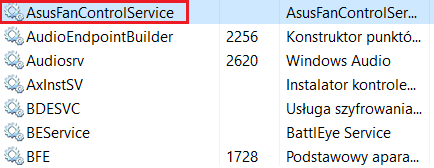
- Kattintson a jobb gombbal a gombra AsusFanControlService és válassza ki Álljon meg.
- Csukja be a Szolgáltatások ablak.
2.1Törölje az AsusFanControlService mappát
- Nyisd ki Fájlkezelő és navigáljon a következő helyre:
C: \ Program Files (x86) \ Asus - Kattintson a jobb gombbal a AsusFanControlService mappát, és válassza a lehetőséget Töröl.
Most törölnie kell az AsusFanControlService mappát a telepítő meghajtóról. Kövesse a fenti lépéseket.
2.2Törölje a beállításjegyzék bejegyzést
- nyomja meg Windows Key + R.
- típus regedit és nyomja meg rendben a Beállításszerkesztő megnyitásához.
- A Beállításszerkesztőben keresse meg a következő helyet:
HKEY_LOCAL_MACHINE \ SOFTWARE \ WOW6432Node - Bontsa ki a kulcsot, és keresse meg AsusFanService mappába. Kattintson a jobb gombbal a gombra, és válassza a lehetőséget Töröl.
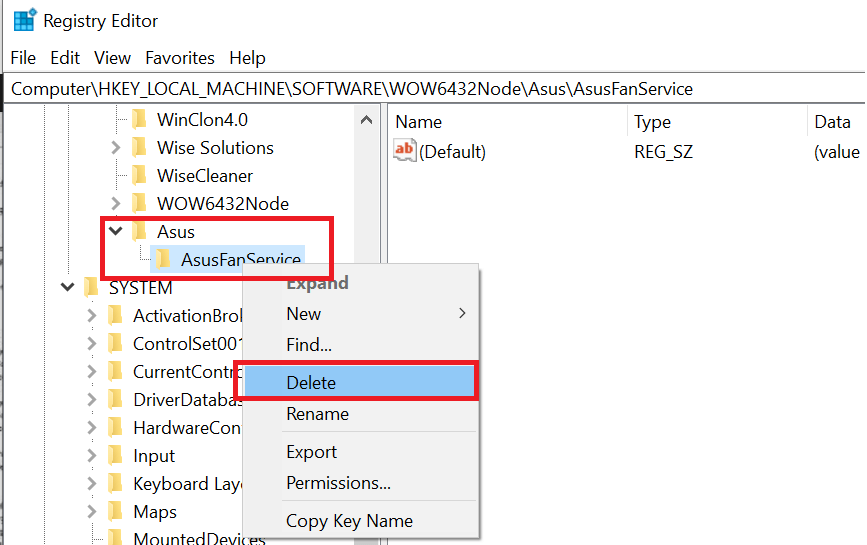
- Zárja be a beállításszerkesztőt.
A következő lépés egy beállításjegyzék-bejegyzés törlése a Beállításszerkesztőben. Hajtsa végre a fenti lépéseket. Próbálja meg újra telepíteni az AI Suite alkalmazást, és indítsa újra a rendszert, hogy ellenőrizze a fejlesztéseket.
Reméljük, hogy megoldásaink segítettek az Asus FanControlService.fan Control Manager hiba kijavításában és a dolgok újbóli helyreállításában.
Mivel ezt a problémát a rendszer problémái okozhatják, akkor nézze meg a mi oldalunkat is legjobb karbantartó szoftver a PC-hez.
Ha bármilyen más javaslata vagy megoldása van, ne habozzon, írjon nekünk egy sort az alábbi megjegyzések részben.
 Még mindig vannak problémái?Javítsa ki őket ezzel az eszközzel:
Még mindig vannak problémái?Javítsa ki őket ezzel az eszközzel:
- Töltse le ezt a PC-javító eszközt Nagyszerűnek értékelte a TrustPilot.com oldalon (a letöltés ezen az oldalon kezdődik).
- Kattintson a gombra Indítsa el a szkennelést hogy megtalálja azokat a Windows problémákat, amelyek PC problémákat okozhatnak.
- Kattintson a gombra Mindet megjavít hogy megoldja a szabadalmaztatott technológiákkal kapcsolatos problémákat (Exkluzív kedvezmény olvasóinknak).
A Restorót letöltötte 0 olvasók ebben a hónapban.


